Ajout de voice overs et d’effets sonores – Grass Valley EDIUS Neo 2 Booster Manuel d'utilisation
Page 537
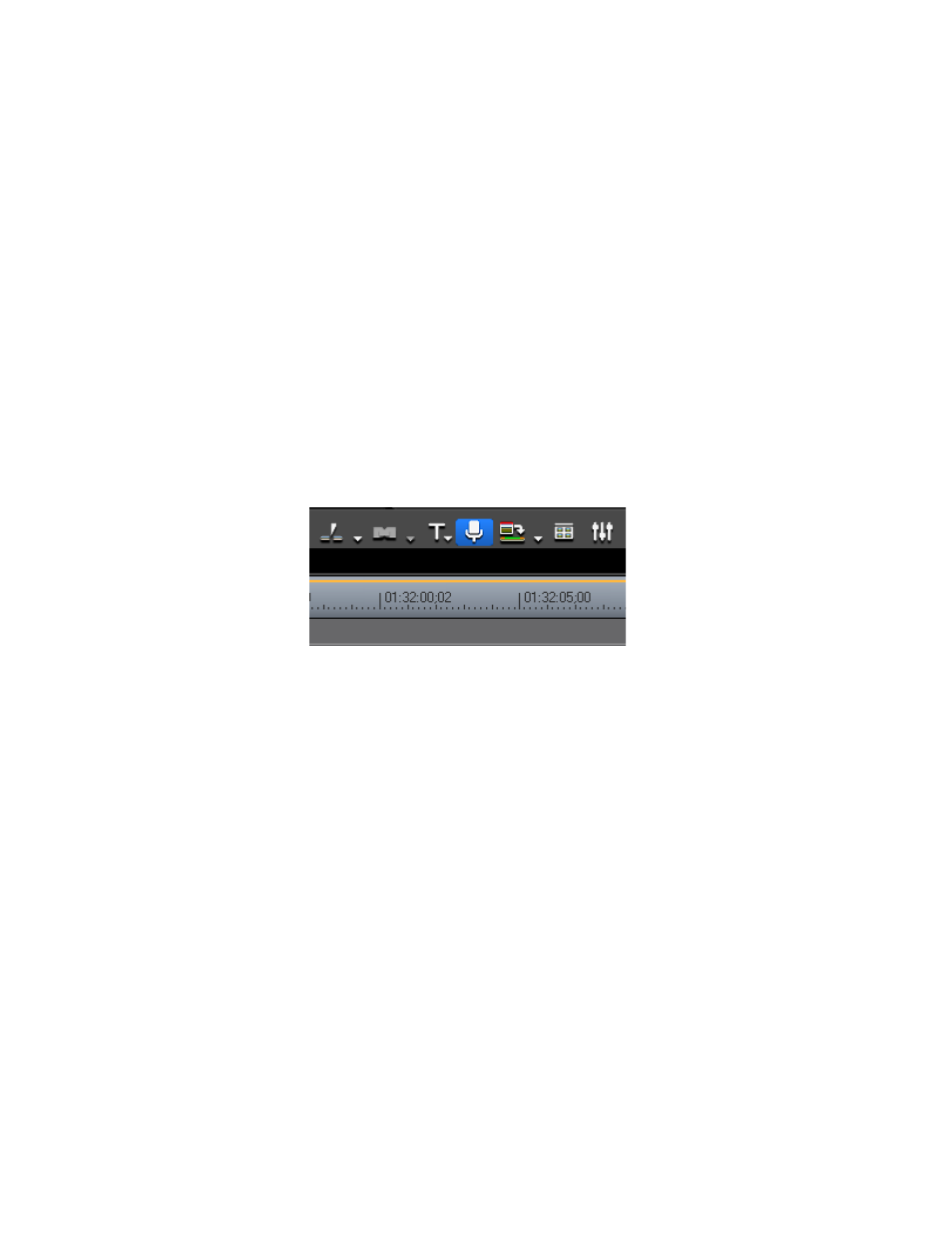
EDIUS Neo — Guide de référence de l’utilisateur
537
Ajout de voice overs et d’effets sonores
Ajout de voice overs et d’effets sonores
Voice overs (narrations) et effets sonores peuvent être ajoutés aux clips
placés sur la timeline.
Pour ajouter un voice over ou un effet sonore, procédez comme décrit
ci-dessous :
1.
Sélectionnez la piste audio A sur laquelle placer le voice over ou l’effet
sonore, puis définissez-en le point d’entrée. Pour plus d’informations,
consultez la section
Définition des points d’entrée et de sortie sur la timeline
.
2.
Cliquez sur le bouton d’
affichage/masquage de voice over
(mis en surbrillance
en bleu dans la
Figure 674
).
Remarque : Sélectionnez Capture>Voice Over de la barre de menu de la fenêtre
de prévisualisation pour afficher la boîte de dialogue Voice Over.
Figure 674. Bouton d’affichage/masquage de voice over
La boîte de dialogue Voice Over illustrée dans la
Figure 675
s’affiche.
Remarque : Selon la carte audio installée sur l’ordinateur EDIUS, la boîte de dialogue
Voice Over peut être différente de celle illustrée dans la
Figure 675
.